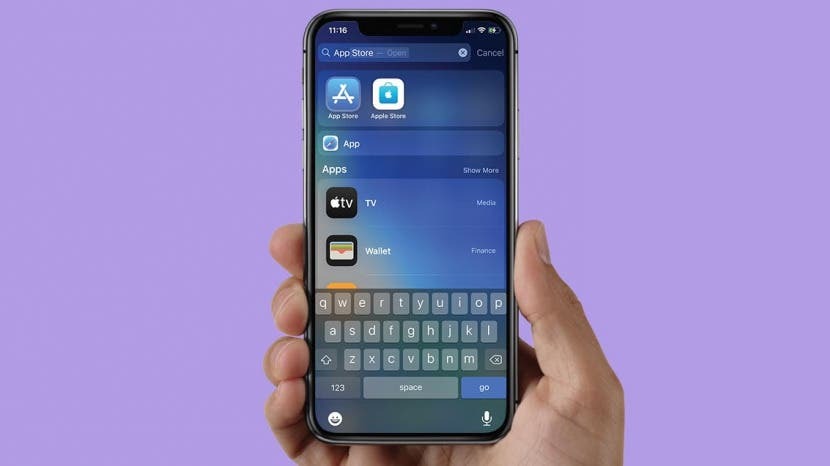
App Store simgeniz Ana ekranınızdan kaybolduysa ve onu nasıl geri yükleyeceğinizi merak ediyorsanız, size harika bir haberimiz var: iPhone'da eksik App Store simgesi uygulamayı sildiğiniz anlamına gelmez. Silebileceğiniz başka yerel uygulamalar olsa da, App Store bunlardan biri değil. Kılavuzumuz, eksik App Store simgenizi bulmanın ve geri getirmenin birkaç yolunu gösterecek, böylece uygulamalarınızı bir kez daha indirip güncelleyebilirsiniz.
İlgili: iPhone'unuzda Gizli veya Eksik Uygulamalar Nasıl Bulunur?
Bu Makalede Neler Var:
- iPhone'da App Store Simgesi Yok mu? Aramadan Yardım Alın
- App Store'u iPhone'umda Nasıl Edinebilirim? Ana Ekranınızı Geri Yükleyin
- App Store Uygulaması Ana Ekranınızdan Kayboldu mu? Kısıtlamalar Neden Olabilir
iPhone'unuzda App Store Simgesi Yok mu? Aramadan Yardım Alın
Eksik bir App Store simgesinin yaygın nedenlerinden biri, telefonunuzdaki bir klasörün içinde olmasıdır. Klasörlerinizin her birine bakmak yerine Arama aracını kullanmak, yanlış yerleştirilmiş simgeyi bulmanın daha kolay bir yoludur:
- senin ortasından Ana ekran, erişmek için aşağı kaydırın Arama alan.

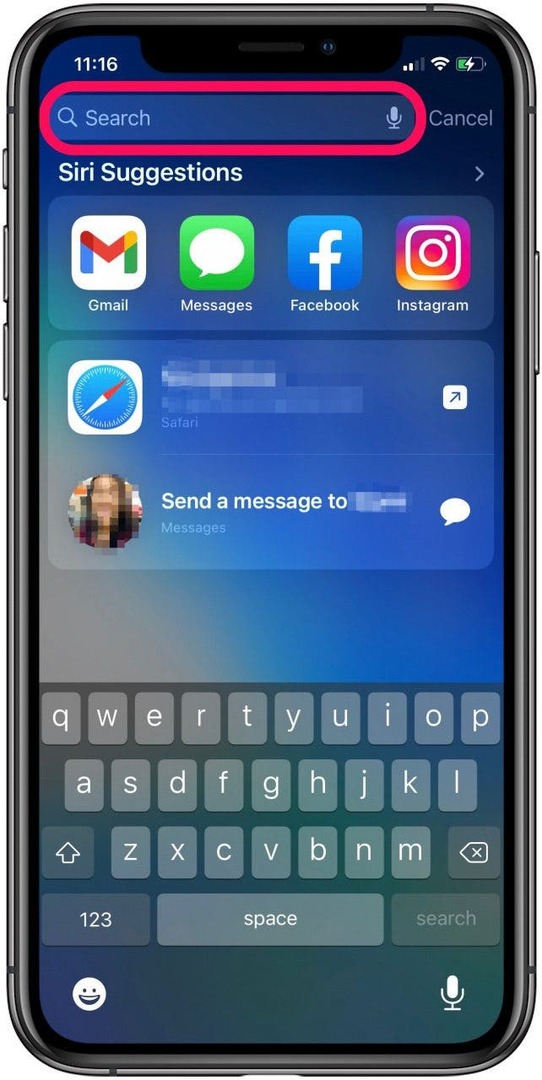
- Tip Uygulama mağazası Arama alanında. Bu, arama sonuçlarınızda App Store'u göstermelidir.
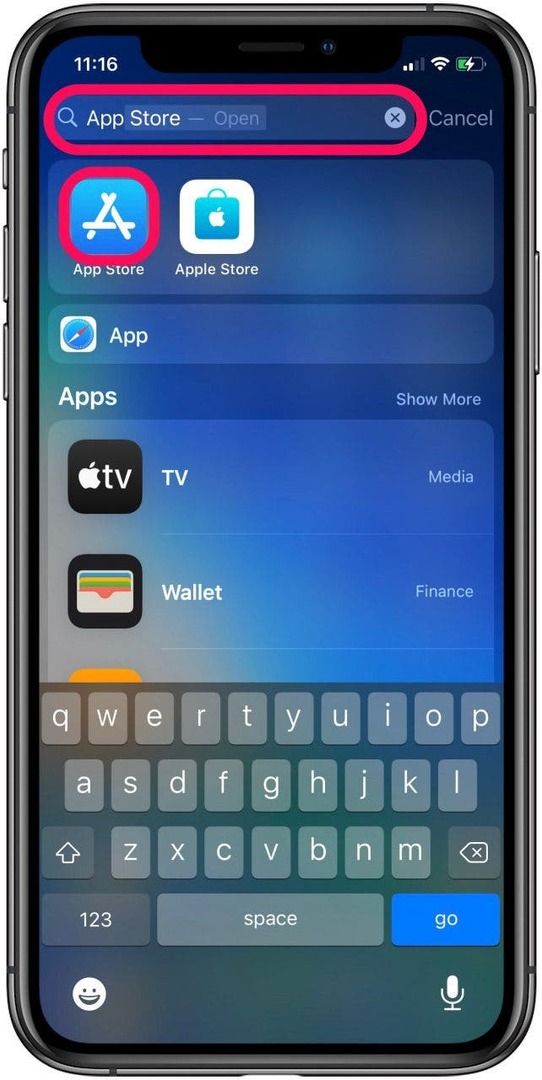
App Store'u iPhone'umda Nasıl Edinebilirim? Ana Ekranınızı Geri Yükleyin
App Store'unuz arama sonuçlarınızda görünmüyorsa, sonraki seçenek Ana Ekranınızı varsayılan ayarlarına geri yüklemektir. Orijinal konumuna geri döndüğünde App Store simgesini bulmanız daha kolay olacaktır, ancak bunun tüm uygulamalarınızı oluşturduğunuz tüm klasörlerden kaldıracağını ve bunları Ana Sayfada alfabetik olarak düzenleyeceğini bilin. Ekran.
- Başlatmak Ayarlar.
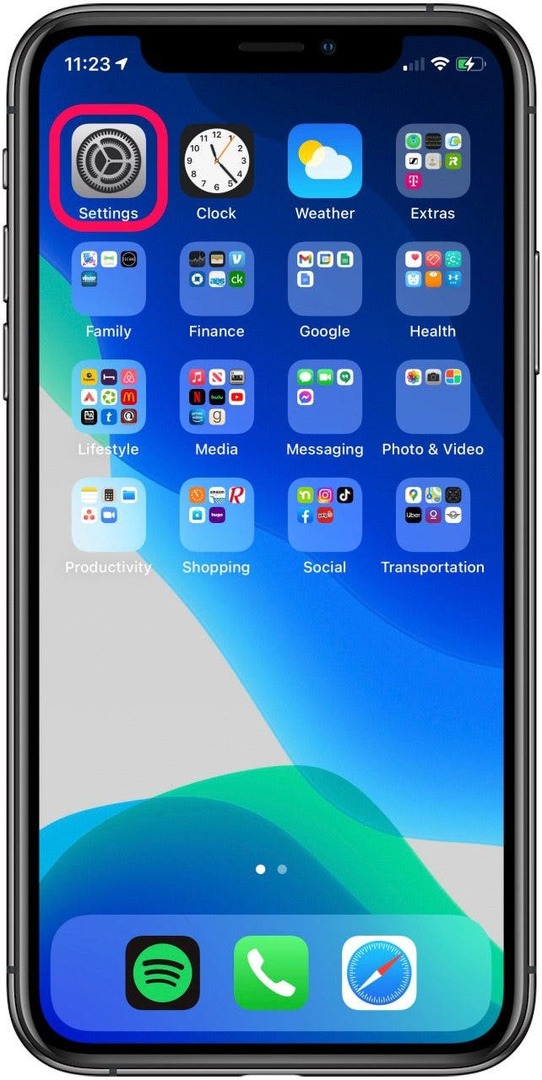
- Aşağı kaydırın ve üzerine dokunun Genel.
- Aşağı kaydırın ve üzerine dokunun Sıfırla.
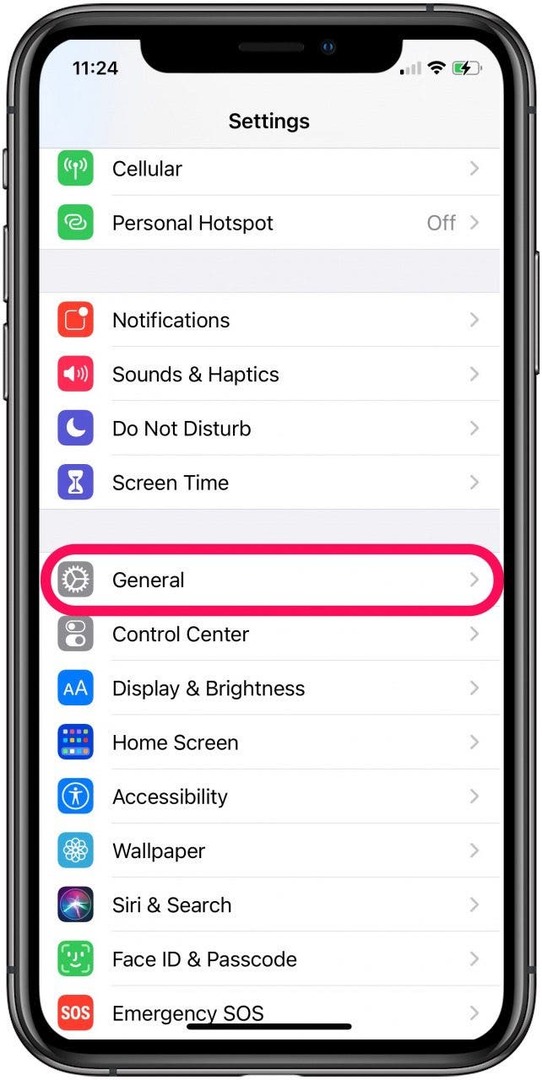
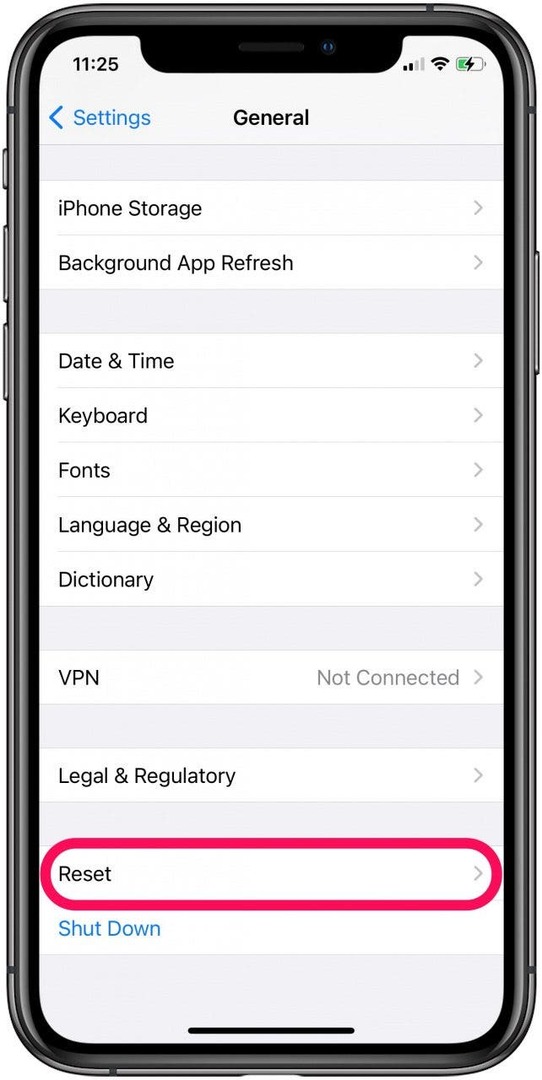
- Seçme Ana Ekran Düzenini Sıfırla. öğesine dokunarak Ana Ekranınızı fabrika varsayılanlarına sıfırlamak istediğinizi onaylayın. Ana Ekranı Sıfırla.
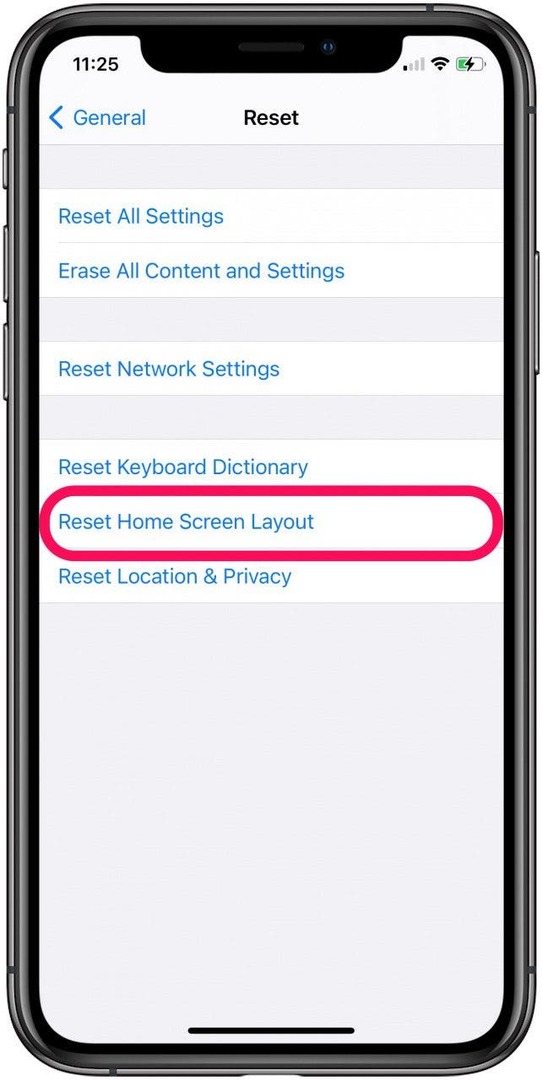
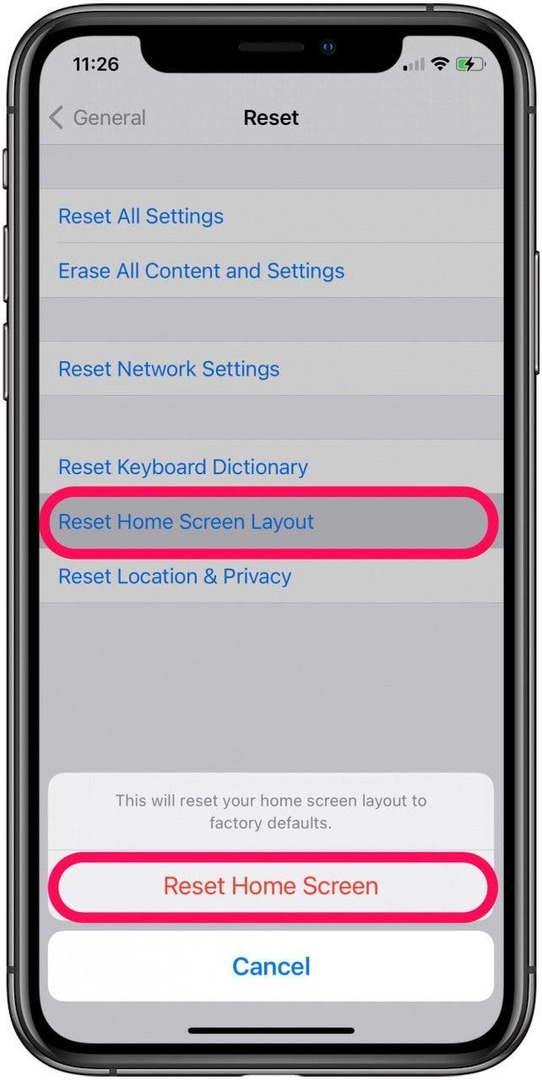
- Ana Ekran varsayılan düzenine geri dönecek ve ilk uygulama sayfanızda App Store simgesi yeniden görünecektir.
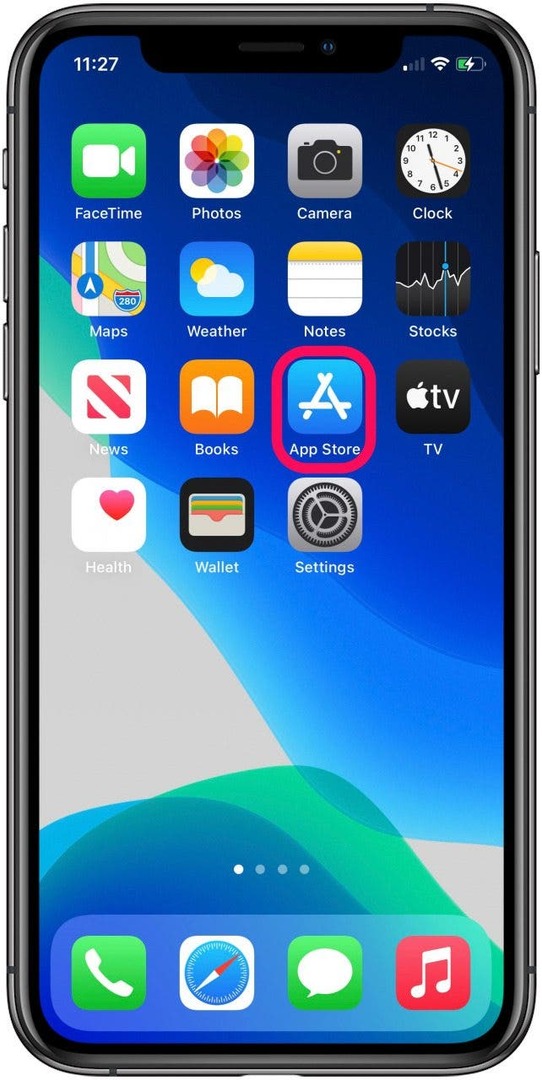
App Store Uygulaması Ana Ekranınızdan Kayboldu mu? Kısıtlamalar Neden Olabilir
App Store simgeniz, onu aradıktan ve Ana Ekranınızı geri yükledikten sonra hala MIA ise, bunun nedeni muhtemelen telefonunuzdaki kısıtlamalardır. Bu kontrolleri ister seçimle ister kazayla yerleştirmiş olun, App Store'unuza bir kez daha erişmenize izin vermek için bunları tekrar değiştirmek kolaydır:
- Başlatmak Ayarlar.
- Aşağı kaydırın ve üzerine dokunun Ekran ZAMANI.
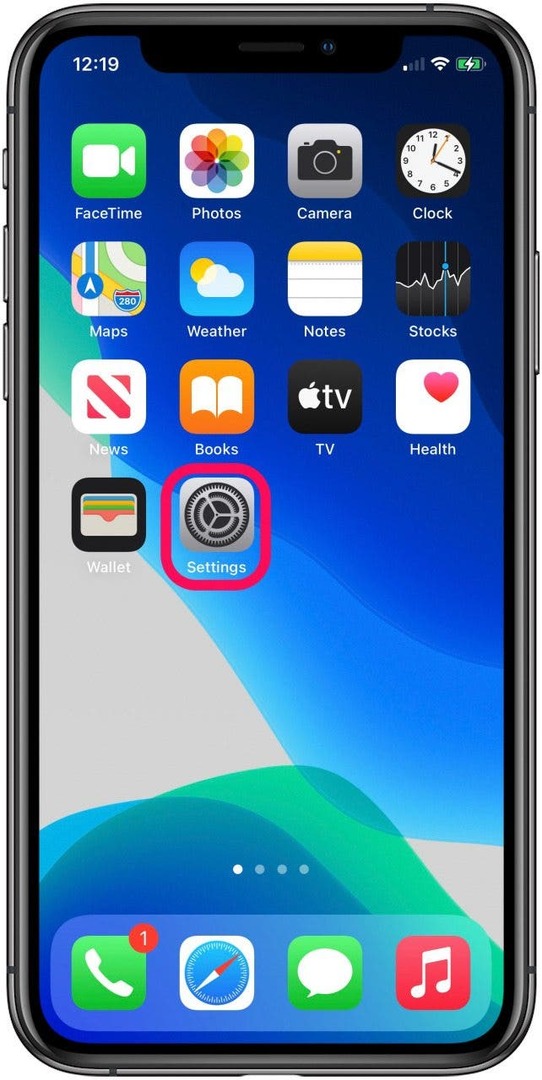
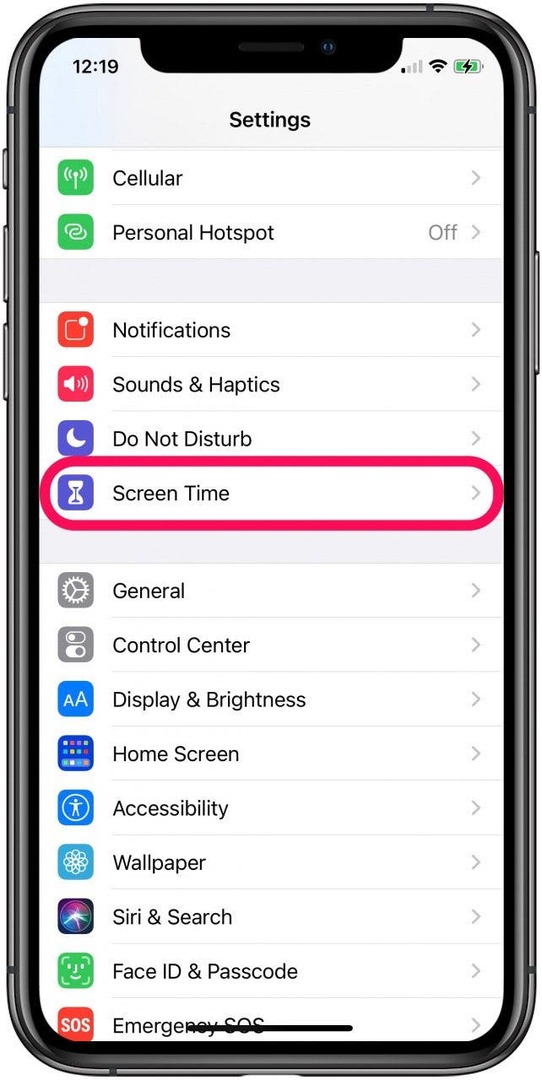
- Ekran Süresi menüsünde, öğesini seçin. İçerik ve Gizlilik Kısıtlamaları.
- Üzerine dokunun iTunes ve App Store Satın Alma İşlemleri.
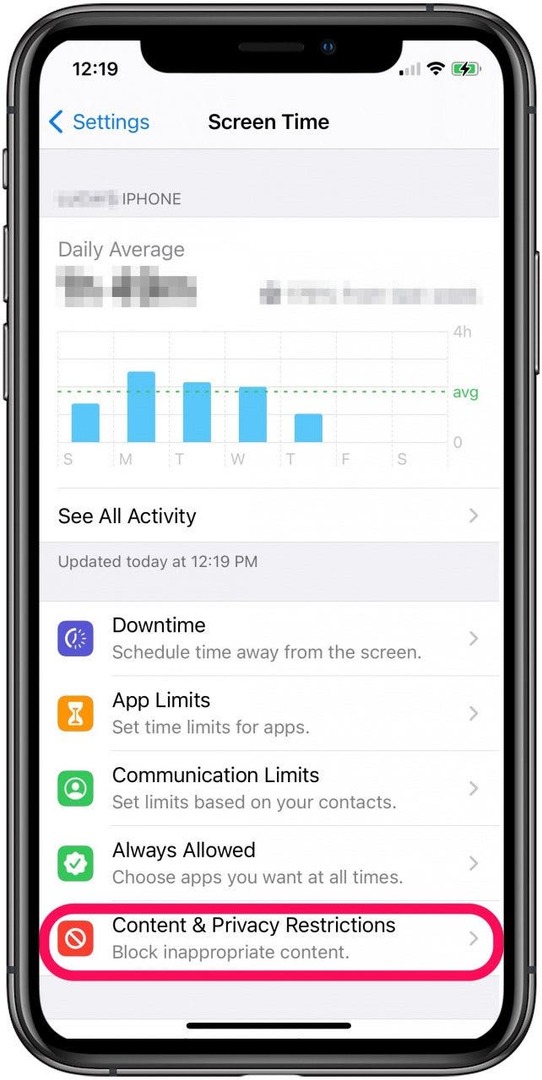
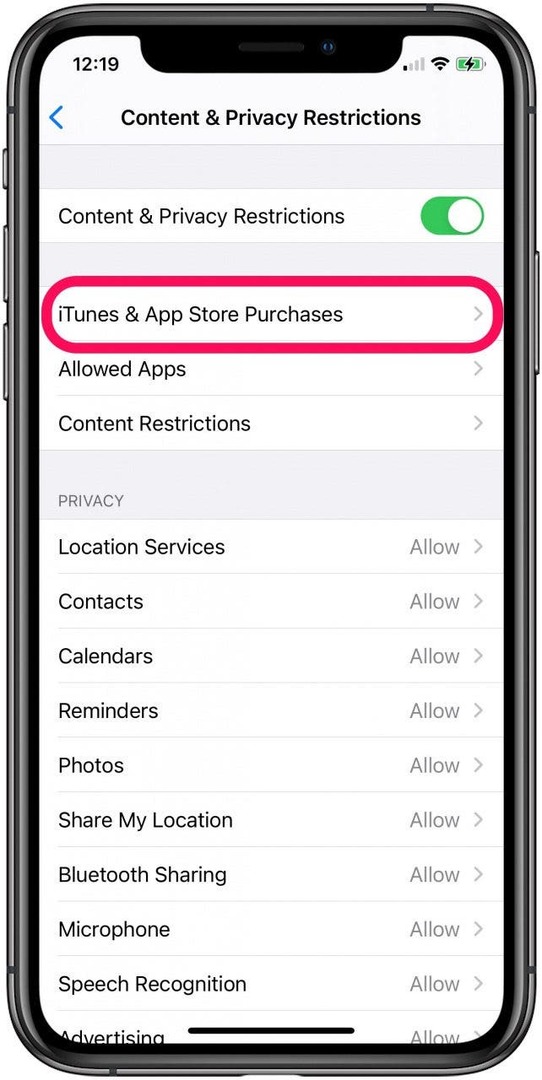
- Eğer Uygulamaları Yükleme ve Uygulamaları Silme İzin Verme olarak ayarlanmıştır, her seferinde birini seçin ve her ikisine de izin verin. iTunes & App Store Satın Alınanlar menüsüne döndüğünüzde, her iki izin de İzin Ver olarak ayarlanmalıdır.
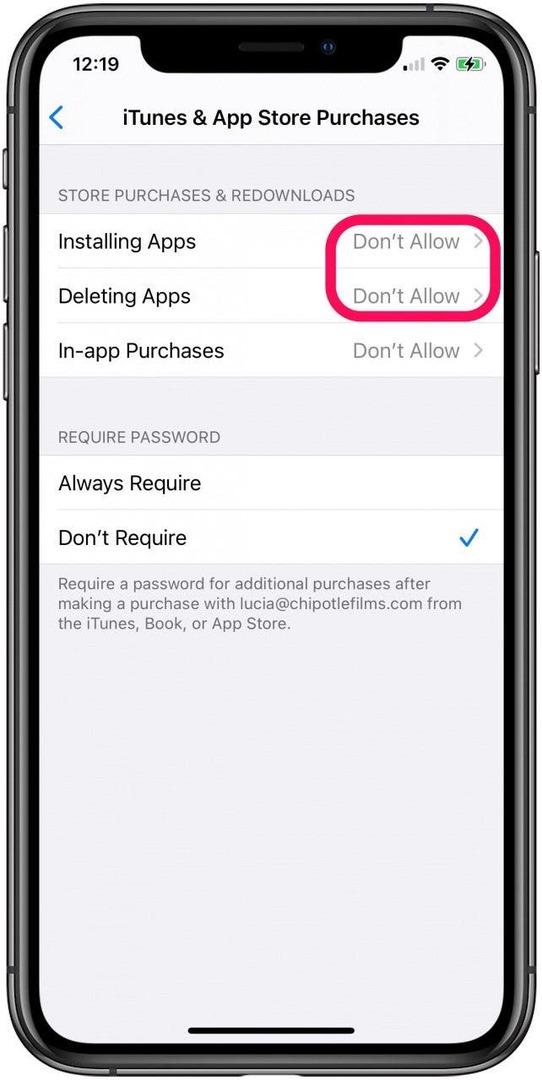
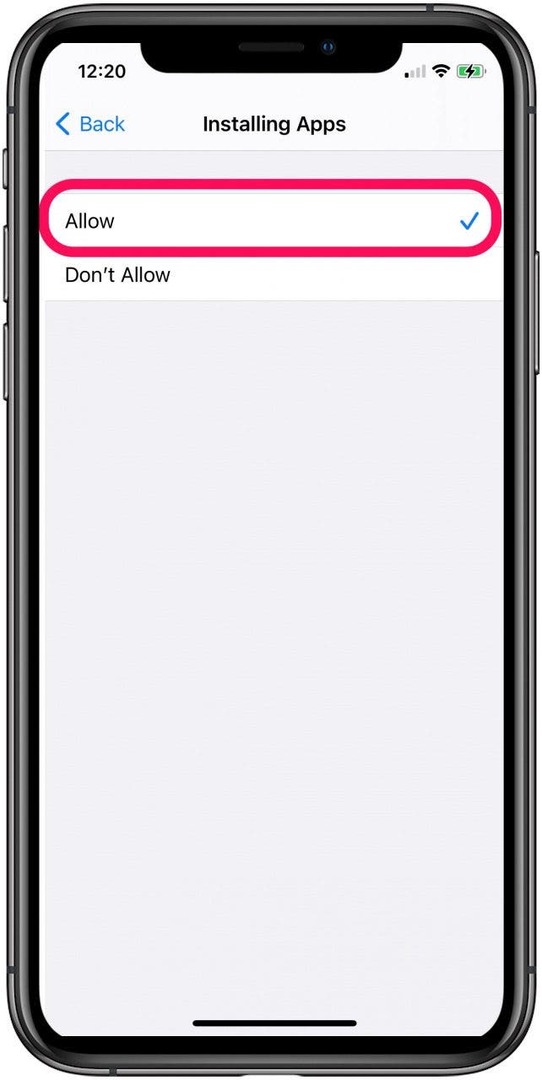
- Ana Ekranınıza geri döndüğünüzde, App Store simgenizi bir kez daha görmelisiniz.
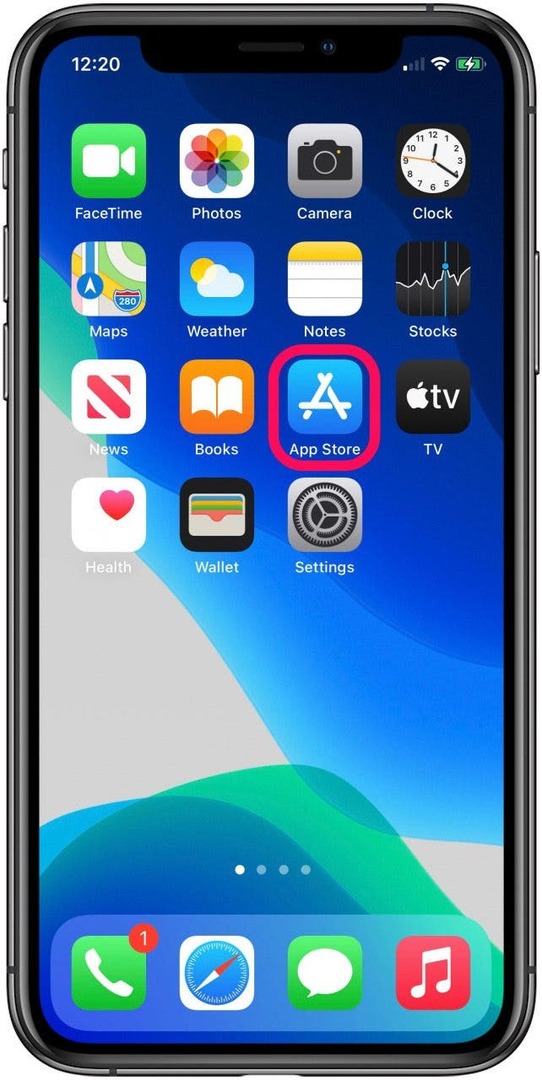
App Store simgenize erişiminiz olması önemlidir. Yeni uygulamalar indirmenize ve mevcut uygulamalarınızı güncel tutmanıza olanak tanır. Bu kullanışlı simgeyi geri yükledikten sonra, App Store'a kolay erişim sağlamak için konumunu ve telefonunuzun kısıtlamalarını not edin.